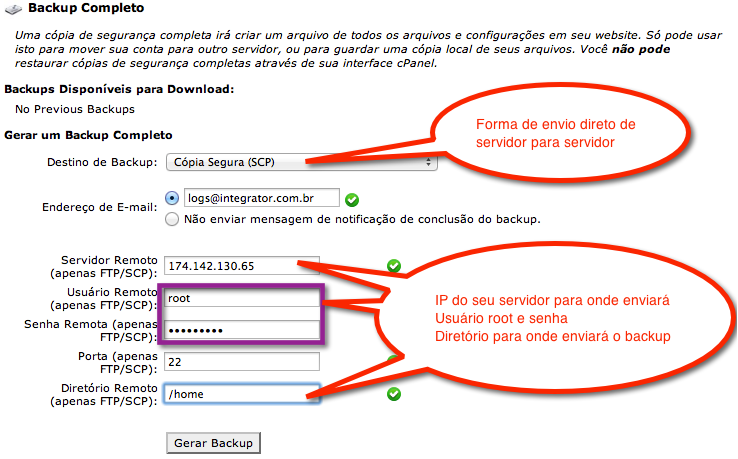Mudanças entre as edições de "Gerando backup enviando remotamente"
De Wiki Integrator do Brasil
| Linha 10: | Linha 10: | ||
2) Vá em '''Arquivos >> Assistente de Backup''': | 2) Vá em '''Arquivos >> Assistente de Backup''': | ||
| − | [[File: | + | [[File:Assistente-backup.png|frame|none|alt=Alt text|link=]] |
3) No passo 1 (Backup/Restaurar), clique em '''Backup'''. | 3) No passo 1 (Backup/Restaurar), clique em '''Backup'''. | ||
| − | [[File: | + | [[File:Assistente-b1.png|frame|none|alt=Alt text|link=]] |
4) No passo 2 (Backup Completo ou Parcial), clique em '''Backup Completo'''. | 4) No passo 2 (Backup Completo ou Parcial), clique em '''Backup Completo'''. | ||
| − | [[File: | + | [[File:ASsistente-b2.png|frame|none|alt=Alt text|link=]] |
5) Preencha o formulário selecionando o item '''Cópia Segura (SCP)''' em Destino de Backup. | 5) Preencha o formulário selecionando o item '''Cópia Segura (SCP)''' em Destino de Backup. | ||
Edição das 20h23min de 25 de outubro de 2019
1) Entre no cPanel da conta.
2) Vá em Arquivos >> Assistente de Backup:
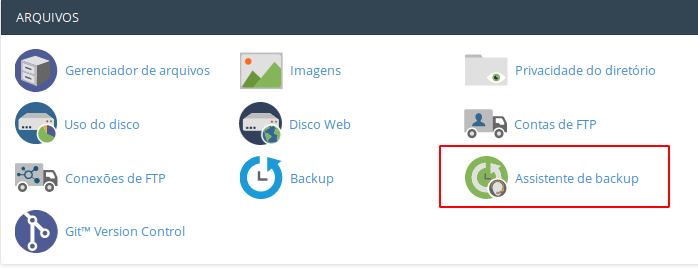
3) No passo 1 (Backup/Restaurar), clique em Backup.
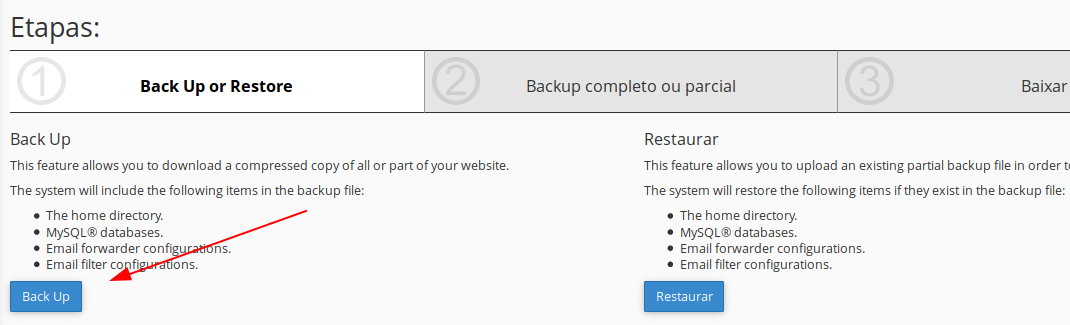
4) No passo 2 (Backup Completo ou Parcial), clique em Backup Completo.
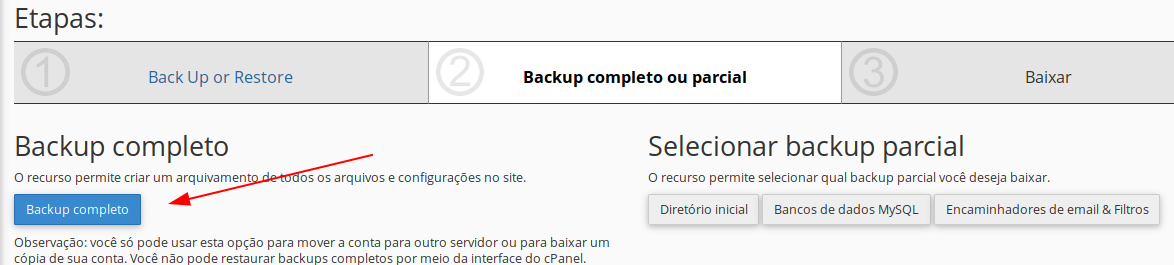
5) Preencha o formulário selecionando o item Cópia Segura (SCP) em Destino de Backup.
5.1) No campo Servidor Remoto (Apenas FTP/SCP), informe o IP da sua máquina que vai receber o backup.
5.2) No campo Usuário Remoto, informe o usuário root.
5.3) No campo Senha Remota, informe a senha do usuário root.
5.4) No campo Diretório Remoto, informe o diretório /home, sem as aspas, que será onde é necessário ficar os arquivos de backup para recuperação.